
내가 말했듯이 이전 기사, Windows 7 SP1 어떤 좋은 소식이 있을지 누가 알겠습니까? 윈도우 7 사용자, 하지만 오히려 몇 가지 문제를 해결하다 – 그다지 중요하지는 않지만 무시할 수준도 아닙니다. 익숙하다면 업데이트 잦은 운영 체제 (물론 활성화하면 익숙해집니다. 자동 업데이트 - 자동 업데이트), 그렇다면 이미 많은 부분을 설치한 것입니다. 서비스 팩, 주로 다음과 같이 구성되어 있다는 점을 고려하면 보안 및 최적화 업데이트 이미 출시되어 사용자에게 "제공"된 Windows 업데이트.
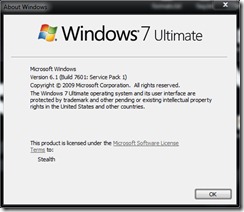
Windows 7 SP1에 포함된 가장 중요한 뉴스 (적어도 마이크로소프트는 그렇게 생각한다)) 다음은 다음과 같습니다.
- 성능 향상 HDMI 오디오 장치 (재시작/재부팅 후 컴퓨터와 HDMI 오디오 장치 간의 연결이 끊어지는 문제 해결)
- 에서 발생한 문제를 해결하다 XPS 문서 인쇄 가로 페이지와 세로 페이지가 모두 포함되어 있습니다.
- 기능의 동작 변경 로그온 시 이전 폴더 복원 (즉, 다시 시작한 후 캐스케이드에 표시되는 대신 최근 활성 폴더의 위치에 따라 이전 위치로 복원됩니다.)
- 에 대한 지원 AVX (고급 벡터 확장) - 부동 소수점 시스템을 집중적으로 사용하는 응용 프로그램(IT 언어 - 부동 소수점 응용 프로그램)의 성능을 향상시킬 수 있습니다.
- 향상된 지원 512e 형식 저장 장치 (크기와 함께 4KB 섹터))
- 향상된 지원 추가 ID 인증 프로토콜에서 IKEv2
Windows 7 SP1을 설치한 후 보고된 문제가 (아주 많지 않음) 있더라도, 문제가 어떻게 해결되는지 빠르게 알 수 있을 것입니다. 우주 바 PE 유지 관리. 이 문제를 해결하려면 삭제해야 합니다. 백업 파일 뷰의 시스템에 의해 생성됨 서비스 팩 제거 (당신이 감히 SP1 제거, 이것 지원 에 중요하다 시스템 복원 sp 설치 전 상태) 사용 디스크 정리 (맛 디스크 정리 ~에 Search-ul 에서 메뉴 시작 그리고 주 입력하다, 그런 다음 클릭하십시오 시스템 파일 정리, 체크 표시 서비스 팩 백업 파일 그리고 클릭하십시오 좋아요). 하지만 더 이상 할 수 없다는 점을 명심하세요. 윈도우 7 SP1 제거 시스템 백업 파일을 삭제한 후.

Windows 7 서비스 팩 1을 제거하기로 결정한 경우 다음을 입력하십시오. 시스템 복원 ~에 Search-ul 에서 메뉴 시작 그리고 주 입력하다. 그 다음 가장 최근 것을 선택하세요. 복원 지점 (SP를 설치한 후 애플리케이션이나 중요 업데이트 설치 등 시스템을 변경한 경우 생성된 복원 지점을 주의 깊게 선택하십시오. 서비스 팩 설치) 다음을 클릭하세요. 좋아요 (또는 마치다). 시스템은 sp를 설치하기 전의 상태로 정확하게 복원됩니다.
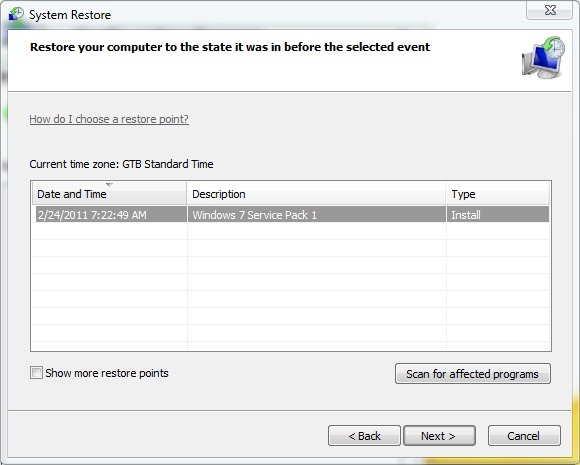
다음을 통해 Windows 7 SP1을 제거할 수도 있습니다. 명령 프롬프트 (맛 CMD ~에 Search-ul 에서 메뉴 시작, 클릭 오른쪽 클릭 cmd.exe 그리고 선택하십시오 관리자로 실행. 그런 다음 명령을 입력하십시오. wusa.exe /제거 /kb:976932 그리고 주 입력하다) 또는 통해 Windows 업데이트 (들어가다 제어판 > 프로그램 > 프로그램 및 기능 그리고 클릭하십시오 설치된 업데이트를 봅니다. 마우스 오른쪽 버튼을 클릭하세요. Microsoft Windows용 서비스 팩(KB 976932) 그리고 선택하십시오 제거하십시오).
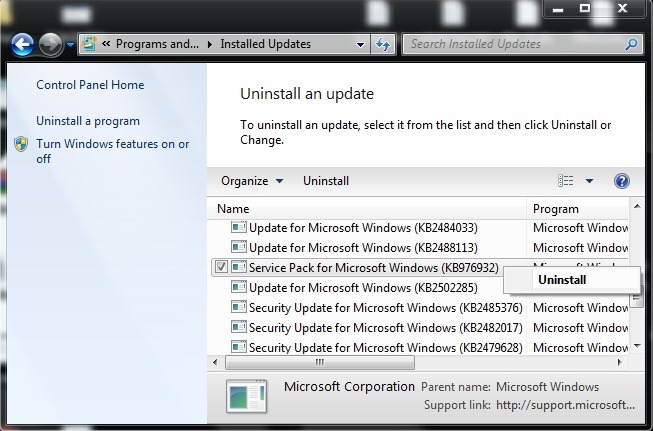
참고: 위에 설명된 방법으로 Windows 7 SP1을 제거할 수 없는 경우 백업 파일이 삭제되었음을 의미합니다(주로 디스크 정리를 통해). 이 경우 유일한 제거 방법은 Windows 7 운영 체제를 다시 설치하는 것입니다.
*주의 깊은! 크랙/불법/비정품/해적 등 Windows 7 운영 체제를 사용하는 경우 SP1에는 시스템 라이센스 유효성 검사(Windows 정품 인증 기술)를 위한 KB971033 업데이트가 포함되어 있습니다.
Windows 7 SP1 – 뉴스와 제거
에 대한 Stealth
기술에 열정을 가진 저는 2006년부터 StealthSettings.com에 즐겁게 글을 쓰고 있습니다. 저는 macOS, Windows, Linux 운영 체제뿐만 아니라 프로그래밍 언어와 블로그 플랫폼(WordPress), 온라인 상점(WooCommerce, Magento, PrestaShop)에서도 풍부한 경험을 가지고 있습니다.
Stealth의 모든 게시물 보기당신은 또한에 관심이있을 수 있습니다 ...

